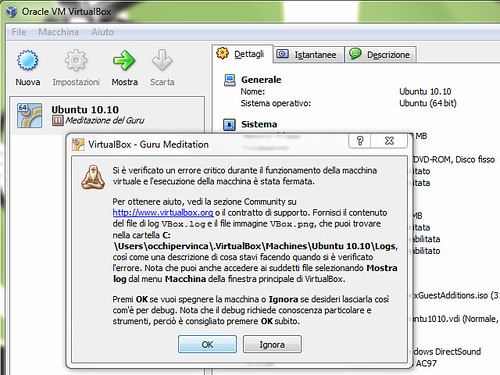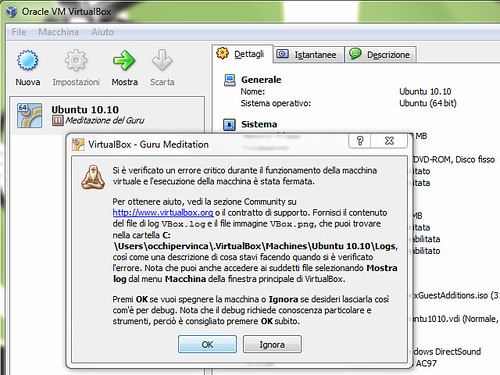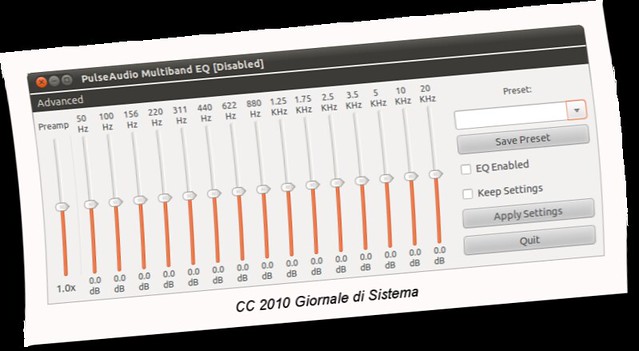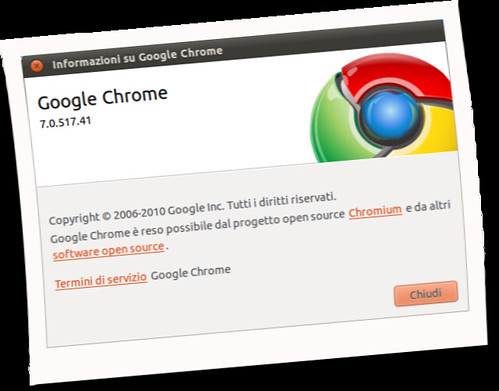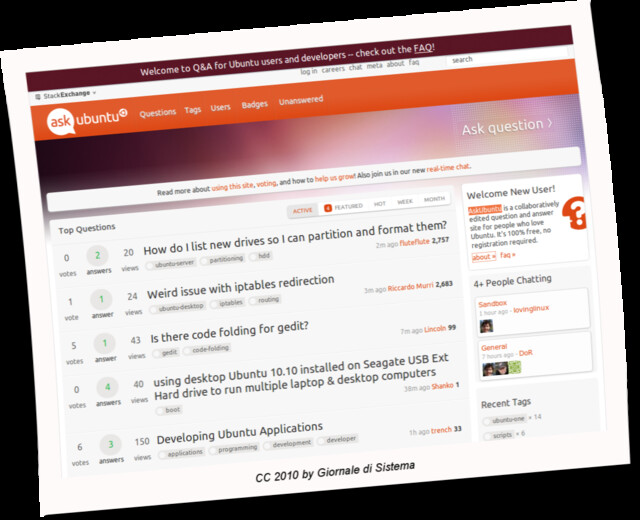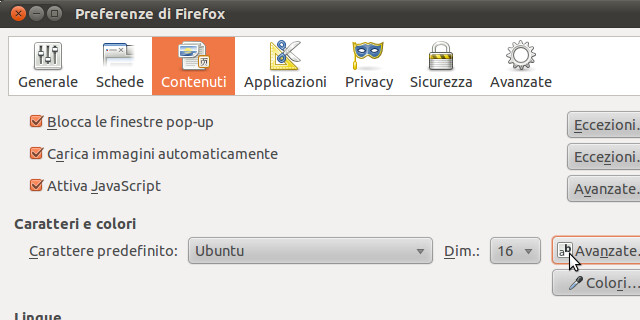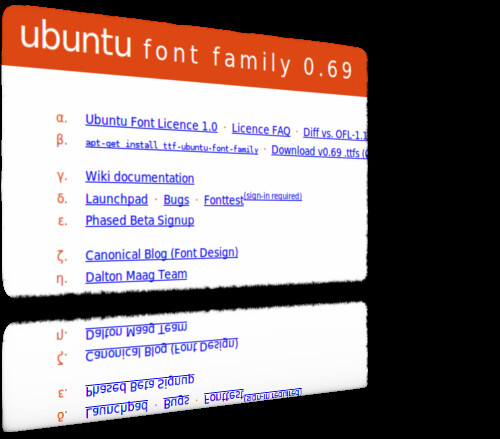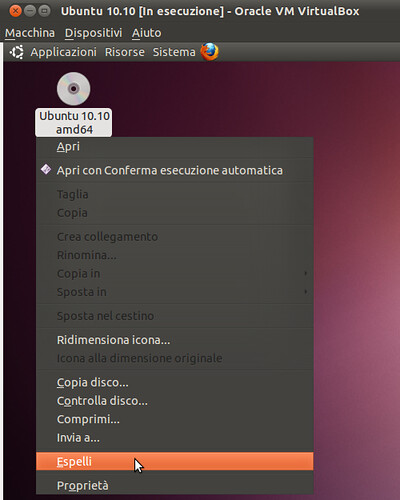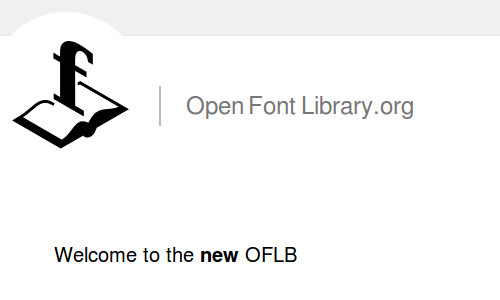Update: VirtualBox 4.x ha unificato le versioni 32 e 64 bit delle Guest Additions in un unico file, per questo motivo gli ultimi 2 comandi in fondo al post
sudo sh /media/VBOXADDITIONS_numero-versione/VBoxLinuxAdditions-x86.run
sudo sh /media/VBOXADDITIONS_numero-versione/VBoxLinuxAdditions-amd64.run
sono sostituiti dall'unico comando:
sudo sh /media/VBOXADDITIONS_numero-versione/VBoxLinuxAdditions.run
Usate quest'ultimo, e dopo aver scritto
sudo sh /media/V premete il tasto TAB, l'autocompletamento del terminale vi scriverà automaticamente il numero di versione corretto.
Abbiamo appena terminato l'installazione di un guest Ubuntu in VirtualBox e già ne pregustiamo l'uso. Riavviamo come ci ha appena chiesto, e sorpresa:
siamo richiusi in una finestra di 800x600 pixel stretta come il buco di una serratura, quando ci clicchiamo sopra il mouse resta imprigionato e non ne vuol sapere più di uscire, ci tocca premere CTRL destro sulla tastiera per convincerlo.
E queste sono le cose più evidenti.
In realtà la macchina virtuale non va al meglio delle sue possibilità, non funziona il copia-incolla fra host e guest, non ci sono le cartelle condivise e via dicendo.
Soluzione: installare le VirtualBox Guest Additions.
Andate sul desktop della macchina virtuale Ubuntu e cliccate con il tasto destro su eventuali CD/DVD presenti in quel momento, poi cliccate su "
Espelli",
Figura 1.
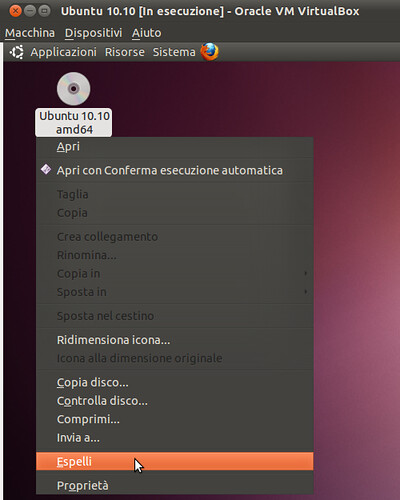 Figura 1
Figura 1